在使用电脑上网时,有时会遇到宽带连接错误678的问题,这个问题会导致无法成功连接到互联网。为了帮助解决这个问题,本文将提供一些排查和修复电脑宽带连接错误678的步骤和方法。
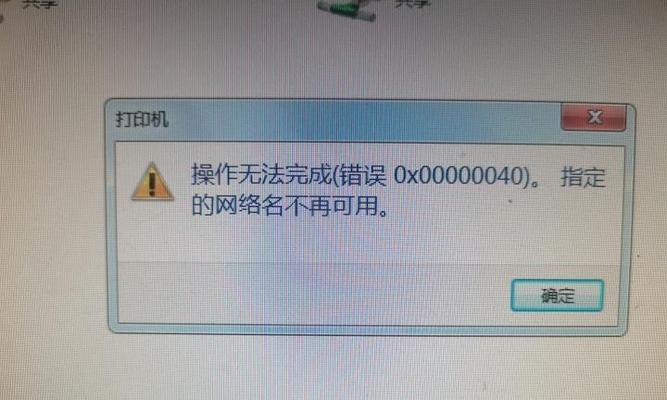
一、检查物理连接是否正常
确定与电脑连接的网线是否插紧,网线没有损坏或断裂。
二、确认用户名和密码是否正确
确保在拨号连接设置中输入了正确的用户名和密码,检查是否输入了错误字符或大小写有误。
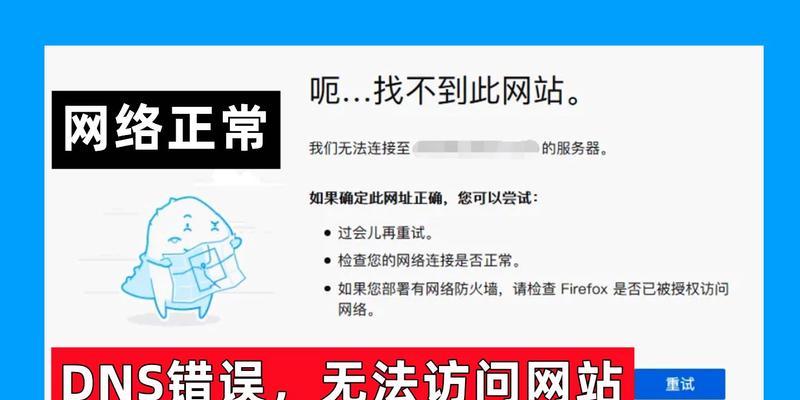
三、检查网络驱动程序是否正常
打开设备管理器,查找网络适配器,确认网络驱动程序是否正常工作,如果有黄色感叹号或问号标记,说明驱动程序可能存在问题。
四、重启宽带调制解调器和路由器
将宽带调制解调器和路由器断电关机,等待几分钟后再次开机,重新连接宽带。
五、重建宽带连接
在“控制面板”中点击“网络和共享中心”,选择“建立新的连接或网络”,按照向导的步骤重新建立宽带连接。
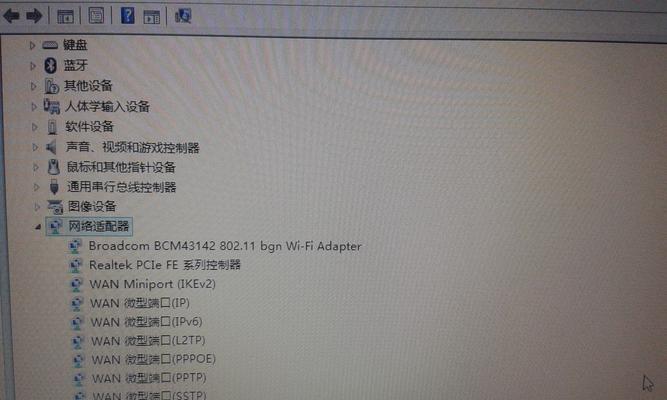
六、检查防火墙和安全软件设置
防火墙和安全软件有时会阻止宽带连接,检查相关设置,将宽带连接设为信任的网络。
七、清除DNS缓存
打开命令提示符窗口,输入命令“ipconfig/flushdns”清除DNS缓存,然后重新连接宽带。
八、检查宽带服务商设置
联系宽带服务商,确认账号是否被停用或欠费,检查宽带服务商提供的设置是否正确。
九、检查电脑是否存在病毒或恶意软件
运行杀毒软件进行全面扫描,确保电脑没有受到病毒或恶意软件的感染。
十、修复操作系统
如果以上方法无效,可以尝试修复操作系统,使用系统自带的修复工具进行修复。
十一、更换网线
有时候网线老化或损坏也会导致宽带连接错误678,可以更换一条新的网线试试。
十二、更新网络驱动程序
在设备管理器中找到网络适配器,右键点击选择“更新驱动程序”,选择自动更新驱动程序。
十三、修改注册表
通过修改注册表的一些设置值来解决宽带连接错误678的问题,但这个方法需要谨慎操作,不熟悉注册表的用户不建议尝试。
十四、检查宽带调制解调器和路由器设置
通过访问宽带调制解调器和路由器的管理界面,检查相关设置是否正确,可以参考设备的说明书进行操作。
十五、请专业人士协助
如果以上方法仍然无法解决宽带连接错误678的问题,建议请专业的网络技术人员进行诊断和修复。
电脑宽带连接错误678可能由多种原因引起,包括物理连接问题、用户名密码错误、驱动程序问题、网络设置问题等。本文介绍了一些排查和修复宽带连接错误678的方法和步骤,希望能帮助读者解决这个问题。如果无法自行解决,建议寻求专业人士的协助。


